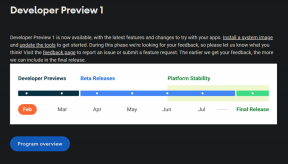IPhoneでカレンダーアラートが機能しない問題を解決する8つの方法
その他 / / May 15, 2023
iPhone のカレンダー アラートは、イベントが近づくと通知してくれるので、非常に便利です。 これらのアラートを使用すると、会議、約束、締め切り、その他のイベントを追跡できます。 ただし、これらのカレンダーが 通知が期待どおりに機能しない または、iPhone にまったく表示されません。
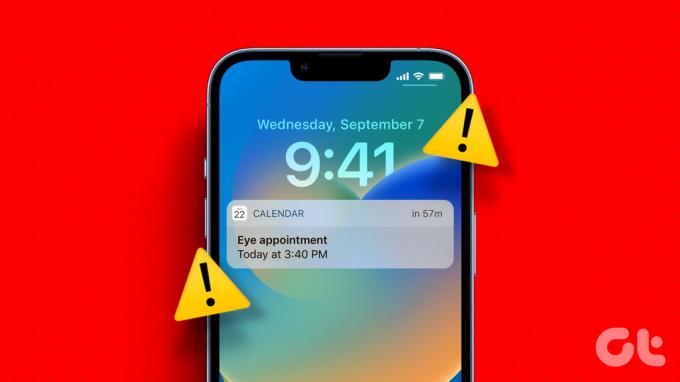
スケジュールを管理するのは難しい場合があります。 また、iPhone でカレンダーのアラートが機能しなくなると、事態はさらに悪化する可能性があります。 諦めて別のアプリに切り替える前に、次の修正を試してください。
1. カレンダーアプリの通知設定を構成する
iOS では、有効または無効にすることができます 各アプリの通知 個別に。 カレンダー アプリの通知を誤って無効にすると、イベントやリマインダーのアラートを受け取ることができなくなります。 したがって、最初に確認する必要があります。
ステップ1: 設定アプリを開き、「通知」をタップします。

ステップ2: 下にスクロールしてリストからカレンダーを見つけ、それをタップします。

ステップ 3: [通知を許可] と [時間制限のある通知] の横にあるトグルを有効にします。

ステップ 4: 下にスクロールして「通知のカスタマイズ」をタップし、次のメニューのすべてのトグルを有効にします。
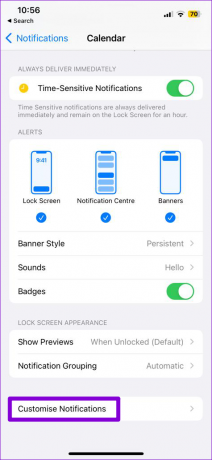

2. アプリの警告音を確認する
カレンダー アプリのアラートが iPhone で音を伴っていないと、ユーザーの注意を引くことができない可能性があります。 カレンダー アプリの警告音を確認し、[なし] に設定されていないことを確認する必要があります。 その方法は次のとおりです。
ステップ1: 設定アプリを開き、「通知」をタップします。

ステップ2: 「カレンダー」をタップします。

ステップ 3: 「サウンド」をタップし、次のメニューから好みのアラート音を選択します。


3. サイレントモードを無効にする
iPhone がサイレント モードの場合、カレンダー アプリの警告音を変更してもあまり役に立たない場合があります。 着信/サイレント スイッチがサイレント モードに設定されていないことを確認する必要があります。 サイドスイッチがオレンジ色に表示されている場合、iPhone はマナーモードになっています。 スイッチをディスプレイ側に動かしてリングモードに設定します。
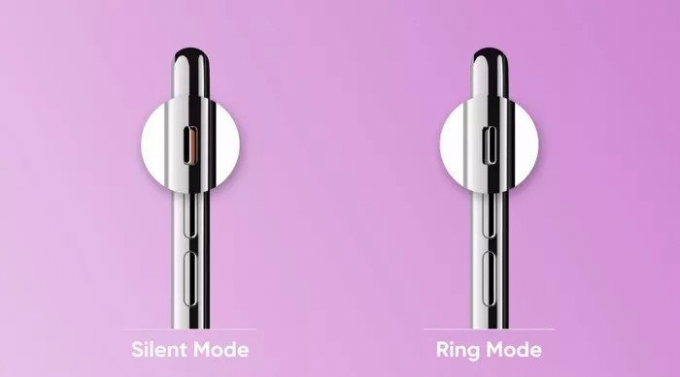
4. カレンダー同期を有効にする
同じ Apple ID を介して接続されている他のデバイスからのイベントやリマインダーを同期するには、iPhone のカレンダー アプリを iCloud に接続する必要があります。 iPhone でカレンダーの同期をオフにしている場合、アプリは iCloud アカウントに同期されているイベントやリマインダーについて警告しません。
ステップ1: iPhone で設定アプリを開き、上部にある自分の名前をタップします。

ステップ2: iCloudに移動します。

ステップ 3: 「iCloudを使用しているアプリ」で、「すべて表示」オプションをタップします。

ステップ 4: 「カレンダー」の横にあるトグルを有効にします。
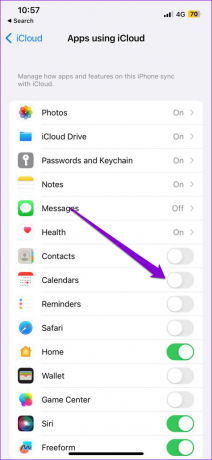
5. 自動日付と時刻を有効にする
あなたの iPhone が間違った日付または時刻に設定されている カレンダー アプリによるリマインダーの同期やアラートの表示が妨げられる可能性があります。 このような問題を回避するには、iPhone の自動日付と時刻機能を有効にするのが最善です。
ステップ1: iPhoneで設定アプリを起動し、「一般」をタップします。

ステップ2: 「日付と時刻」をタップします。

ステップ 3: [自動的に設定] の横にあるスイッチをオンにします。

6. タイムゾーンのオーバーライドを無効にする
タイム ゾーン オーバーライド機能を有効にすると、特定のタイム ゾーンで日付と時刻を表示するようにカレンダー アプリを構成できます。 ただし、そのタイムゾーンから離れると、この機能によりカレンダーのアラートが遅れて到着する可能性があります。 これは、最近別の国または地域に旅行した後に発生する可能性があります。 ただし、オーバーライドを無効にすることをお勧めします。
ステップ1: 設定アプリを開き、下にスクロールしてカレンダーをタップします。

ステップ2: 「タイムゾーンオーバーライド」をタップし、「タイムゾーンオーバーライド」の横にあるスイッチをオフにします。
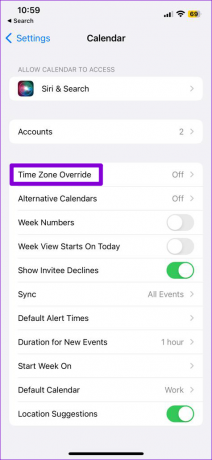

7. フォーカスモードを無効にする
いつ フォーカスモードが有効です, iPhone では、カレンダーを含むすべてのアプリからの通知が一時停止されます。 このため、カレンダー アプリの通知が iPhone で機能していないと思われるかもしれません。 混乱を避けるために、iPhone のフォーカス モードを無効にすることをお勧めします。
画面の右上隅から下にスワイプしてコントロール センターを表示し、三日月アイコンをタップしてフォーカス モードを無効にします。

8. iOSアップデートをインストールする
バグのある iOS アップデートにより、iPhone でカレンダー アプリが正しく動作しなくなる可能性があります。 新しいバージョンの iOS が修正済みですでにリリースされている可能性があります。
iPhone のアップデートを確認するには、設定アプリを開きます。 「一般」をタップし、次のメニューで「ソフトウェア・アップデート」を選択します。


iPhone が保留中のアップデートを確認してインストールするまで待ちます。
次の約束を決して忘れない
スケジュールを常に把握し、時間を効果的に管理するには、タイムリーなカレンダー アラートが不可欠です。 上記の修正のいずれかにより、iPhone 上でカレンダーのアラートが再び機能するようになり、安心していただければ幸いです。
最終更新日: 2023 年 4 月 25 日
上記の記事には、Guiding Tech のサポートに役立つアフィリエイト リンクが含まれている場合があります。 ただし、編集上の完全性には影響しません。 コンテンツは公平かつ本物のままです。
によって書かれた
パンキル・シャー
Pankil は本職は土木技術者で、EOTO.tech でライターとしてキャリアをスタートしました。 彼は最近フリー ライターとして Guiding Tech に加わり、Android、iOS、Windows、Web のハウツー、説明、購入ガイド、ヒントとテクニックをカバーしています。